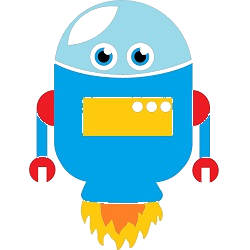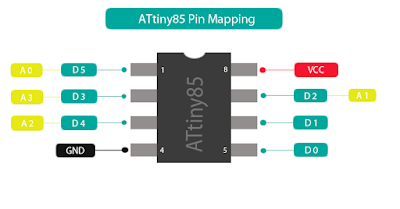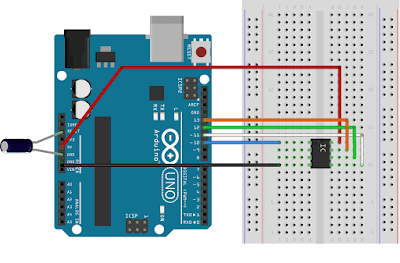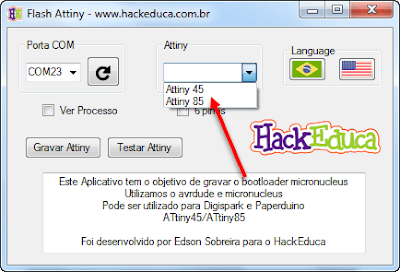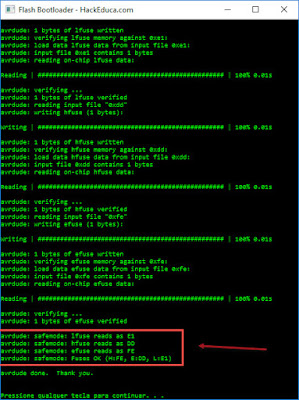O
Módulo Programador Attiny85 via USB foi desenvolvido com o intuito de auxiliar engenheiros no desenvolvimento de projetos que façam uso do microcontrolador Attiny85. O projeto Digispark é de uma placa de desenvolvimento criada para que você possa replicar seu projeto de forma rápida, em seu prórpio computador e embarcar o microcontrolador gravado em uma placa PCB comercial. Você pode desenvolver um produto e efetuar a montagem da pcb do seu projeto.
Este modelo é uma ótima opção para desenvolver projetos diversos, e após a fase de testes embarcar em uma pcb desenvolvida por você, DIY. Alguns projetos como amplificadores baseados no LM356, displays de led com o NE555, pequenas centrais de alarme, são ótimos exemplos. Além de ser uma ótima opção com baixo custo para os seus projetos com o Arduino. Os projetos robóticos que mais demandam a utilização do ATtiny85 são aqueles onde a presença de um Arduino não pode ser feita devido ao seu tamanho, na prática são projetos muito pequenos com ampla aplicação tecnológica.
Descrição Técnica:
- Driver para Windows: Digistump
- Datasheet: Attiny85
- Suporte para o Arduino IDE 1.0+ (OSX / Win / Linux);
- Alimentação via USB;
- Alimentação externa: 5V;
- Regulador On-board 5V de 500ma;
- 6 Pinos de I/o (2 são utilizados pela USB para Rx e Tx; embarcado em uma PCB os 6 pinos são I/O);
- 8 k de Memória Flash;
- I2C e SPI (vis USI);
- PWM em 3 pinos;
- LED de alimentação e LED Teste/Estado ligado ao Pino 1 do Attiny85;
Na IDE do Arduino, abra o sketch Arduino ISP, vá no menu Arquivo/Exemplos/ArduinoISP. Efetue o upload do programa para a placa Arduino. Após o envio ter sido realizado, o Arduino, neste caso, irá funcionar como gravador, efetue a montagem conforme a imagem acima, não se esqueça de colocar um capacitor de 10uF entre o pino de reset e o GND, lembre-se que o capacitor eletrolítico tem polaridade, o positivo vai no pino reset da placa do Arduino e o negativo no GND, isto evitará o auto-reset do Arduino durante a programação.
Configuração da pinagem entre o Attiny85 e o Arduino UNO:
ATtiny85 Pino 2 no Arduino Pino 13 (ou SCK)
ATtiny85 Pino 1 no Arduino Pino 12 (ou MISO)
ATtiny85 Pino 0 no Arduino Pino 11 (ou MOSI)
ATtiny85 Pino Reset no Arduino Pino 10
ATtiny85 Pino VCC no Arduino Pino 5V
ATtiny85 Pino GND no Arduino Pino GND
Como utilizar o módulo
Primeiro você precisará configurar a IDE do Arduino para trabalhar diretamente com a placa. Faça o download dos driver diretamente do Github (
clique aqui...), após o download, descompacte o arquivo, e execute o programa DPinst.exe.
Adicionar as Bibliotecas na IDE do Arduino
No menu, Ferramentas/Placas/Gerenciador de Placas... localize a Digistump AVR Boards e clique em instalar. Após a instalação, selecione a placa Digispark card (Default 16,5Mhz).
Instalação e atualização da placa - Robohelp
Agora você precisará de um microcontrolador Attiny85 gravado com o bootloader do Digispark (Default 16,5mhz). O Attiny85 já deverá ter um bootloader da placa Arduino Gemma gravado, se você precisar de ajuda com esta tarefa
clique aqui....
Monte o mesmo esquema para gravar o bootloader da Digispark em seu Attiny85:
Montagem do circuito para gravação - Robohelp
Para gravar o bootloader do Digispark você NÃO usará a IDE do Arduino, você precisará fazer o download do aplicativo
FlashBootloaderAttiny_with_Reset (Pasta Arduino), é necessário fazer o registro no site. Nesta página também é possível utilizar o método explicado por eles, porém eu já utilizo a maneira que descrevo aqui com sucesso. Outra coisa, NÃO marque gravar com 6 pinos, pois como vamos trabalhar com experimentos, se você quiser gravar outro bootloader na placa não será mais possível por este método, você precisará de um gravador de alta voltagem para resetar novamente o Attiny85.
Não é necessário IDE do Arduino.
É necessário que o Arduino esteja com o programa ArduinoISP
É necessário que o Arduino esteja conectado ao microcontrolador (conexão ISP)
Escolha a porta onde o seu Arduino+Attiny estão conectados - HackEduca
Escolha o Attiny conectado a porta Serial - HackEduca
Selecione: Ver Processo e clique no botão Gravar Attiny - HackEduca
Agora você já pode gravar. Se a Opção ver processo estiver selecionada, você poderá acompanhar o processo no prompt do DOS que permanecerá aberto. Se não estiver selecionado, você não receberá nenhum mensagem.
Se você recebeu essa mensagem. Deu tudo certo. Aproveite…. - HackEduca
Pronto, agora basta colocar o microcontrolador no soquete da placa de programação, não se esqueça de observar a posição do mesmo no soquete, feito isso, conecte em sua porta USB, ele será reconhecido como Digispark, agora basta selecionar no menu Ferramentas/Placa/ Digispark (Default 16,5mhz). Efetue o upload do programa blink e verifique seu funcionamento, lembre-se de que o LED de Status em sua placa estará conectado ao Pino 1 do Attiny85.
Programa exemplo:
void setup() {
// initialize digital pin 1 as an output in Attiny85.
pinMode(1, OUTPUT);
}
// the loop function runs over and over again forever
void loop() {
digitalWrite(1, HIGH); // turn the LED on (HIGH is the voltage level)
delay(1000); // wait for a second
digitalWrite(1, LOW); // turn the LED off by making the voltage LOW
delay(1000); // wait for a second
}
Autor: Luiz Henrique Akasaka Ferreira
Se você quer aprender mais sobre Eletrônica,
Microcontroladores, Arduino, Raspberry Pi e ESP8266
Visite nossa Biblioteca Virtual completa para download gratuito clicandoaqui...